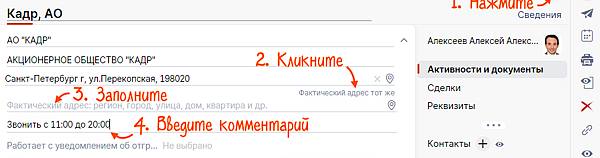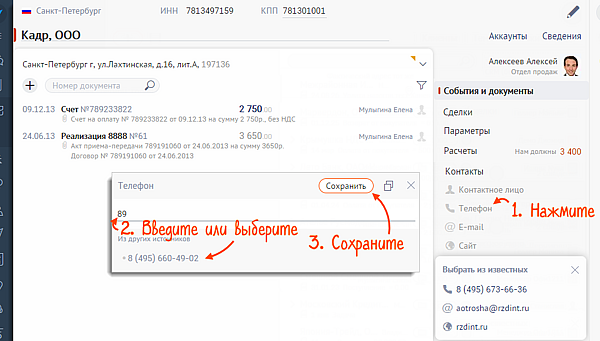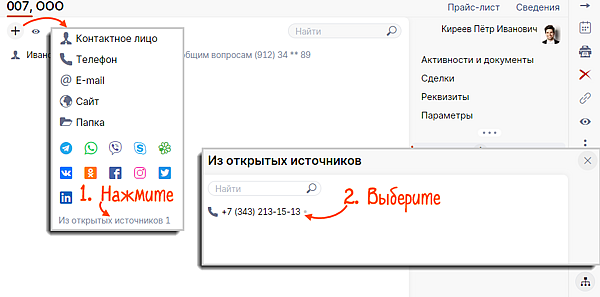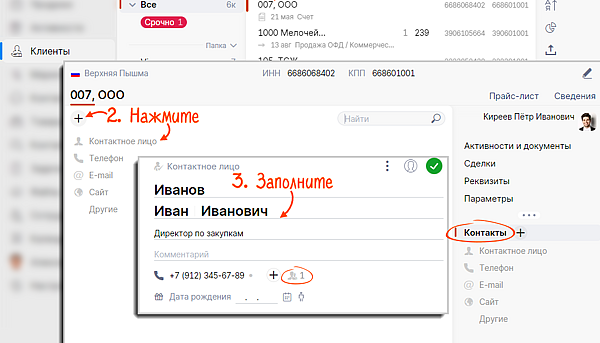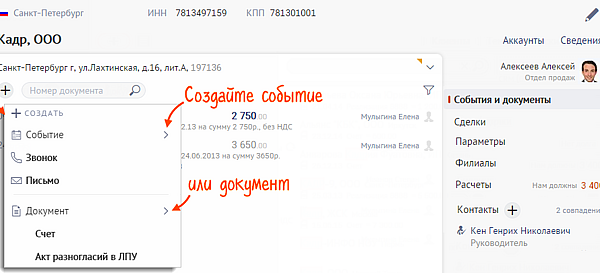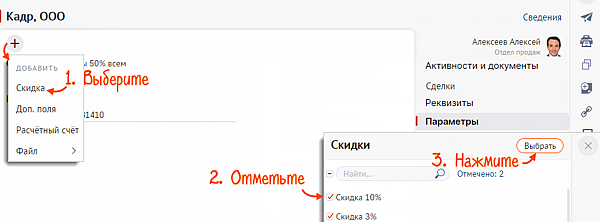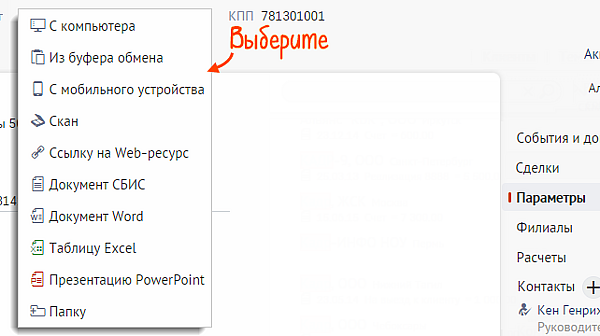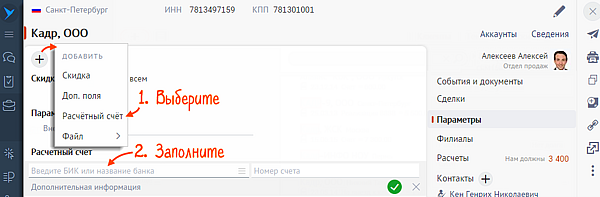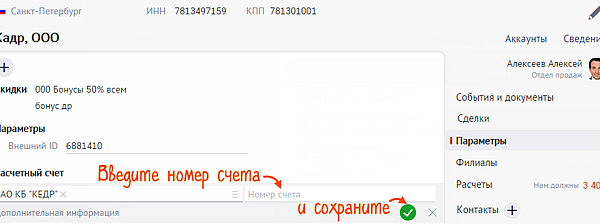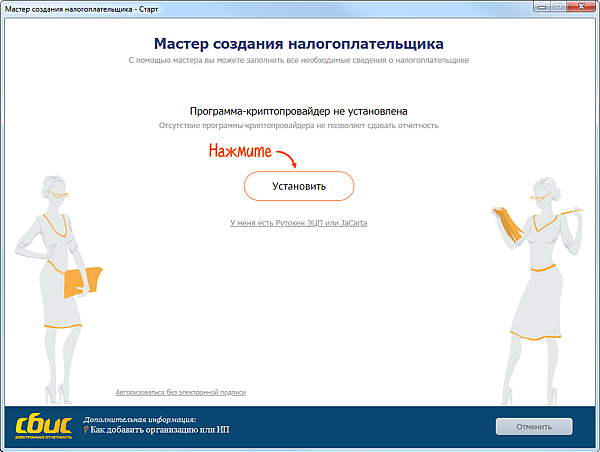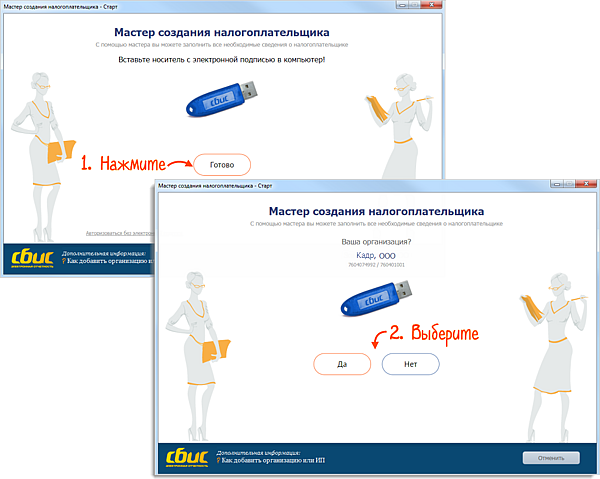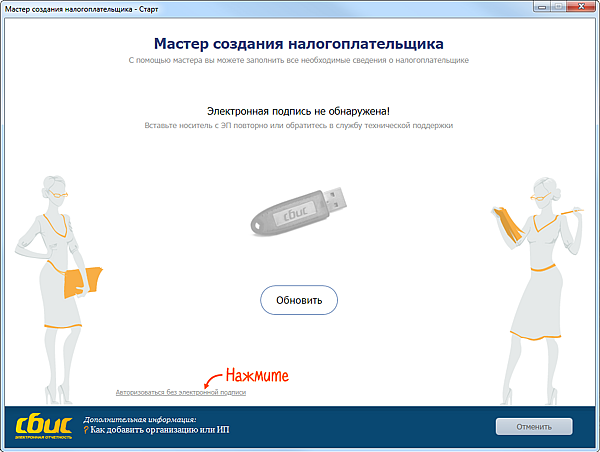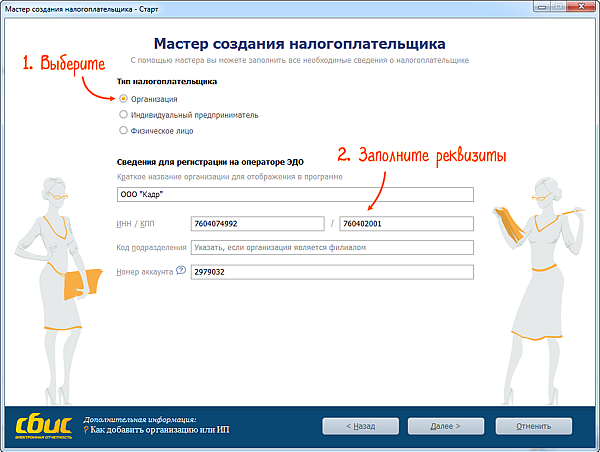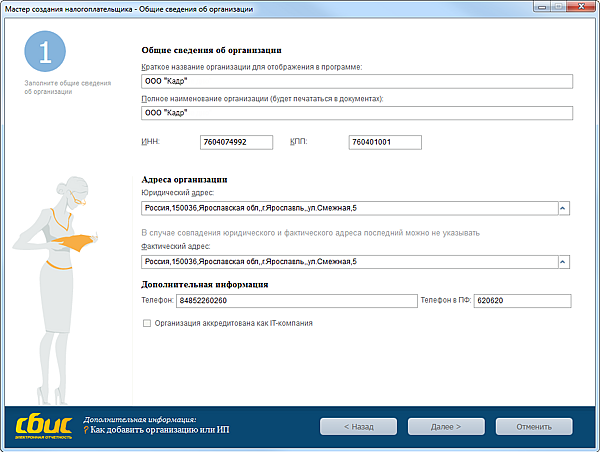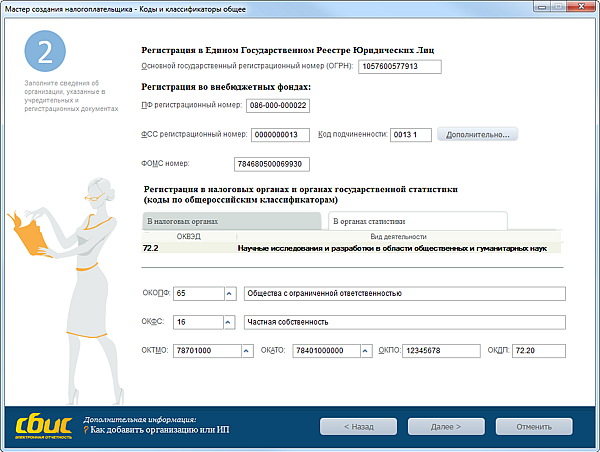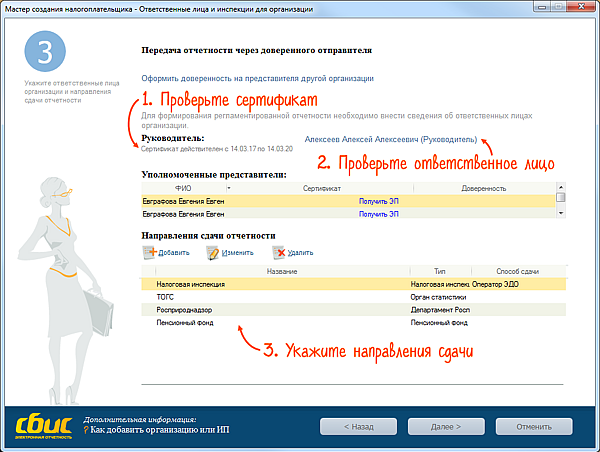- Зарегистрироваться в СБИС
- Компания или ИП
- Физическое лицо
- С чего начать
- Установите СБИС Плагин
- Добавьте организацию, сотрудников и назначьте права
- Зарегистрируйте или получите электронную подпись
- Настройте учетную политику
- Если нужно передать право подписи
- Пользователи и права доступа
- Заполнить сведения о компании
- Общие сведения
- Дополнительные сведения
- Телефон, email, сайт, мессенджеры и соцсети
- Контактное лицо
- Файлы
- Расчетные счета
- Добавить организацию или ИП
- Создать вручную
- Загрузить из файла
Зарегистрироваться в СБИС
В личном кабинете СБИС пользователи отправляют документы, отчеты в государственные инспекции, подписывают договоры, обмениваются сообщениями и т.д. В одном аккаунте одновременно могут работать несколько сотрудников — каждому из них администратор или руководитель настраивают права и ограничения доступа.
Работа в СБИС начинается с создания личного кабинета компании, ИП или физического лица.
Компания или ИП
Чтобы использовать возможности СБИС: отправлять отчеты,подписывать договоры, акты, использовать внутренний документооборот и т.д., начните регистрацию по электронной подписи или email, заполните данные организации и зарегистрируйте кабинет.
Некоторые возможности СБИС доступны бесплатно: обмен сообщениями с другими сотрудниками, просмотр документов и новостей. Чтобы иметь возможность работать с отчетностью, подписывать документы и договоры:
Физическое лицо
Обменивайтесь сообщениями, документами в личном кабинете СБИС, для этого начните регистрацию по номеру телефона, через сайт госуслуг, через социальные сети или по электронной подписи. Заполните личные данные и завершите регистрацию.
В личном кабинете вы сможете подписывать документы и файлы, для этого получите ЭП в удостоверяющем центре.
Работать в СБИС можно с разных устройств: с компьютера, телефона или планшета. Для входа в СБИС используйте электронную подпись, логин и пароль, социальные сети или сайт «Госуслуги».
Источник
С чего начать
Начало работы в программе зависит от того, с каким сервисом вы начинаете работать. Здесь описан базовый сценарий, который подходит, если вы сдаете отчетность или обмениваетесь электронными документами.
Установите СБИС Плагин
Приложение СБИС Плагин потребуется для работы с электронной подписью и вложенными документами. Также для оповещения о новых событиях в личном кабинете — документах, сообщениях, видеозвонках.
Добавьте организацию, сотрудников и назначьте права
Списком своих организаций вы можете управлять самостоятельно: добавлять, удалять, изменять данные о вашей компании и публиковать их для всех пользователей системы. Количество организаций, которые могут работать в кабинете, ограничивается параметрами лицензии. Сотрудникам, которые будут работать в СБИС, дайте персональный доступ и назначьте права пользователей.
Зарегистрируйте или получите электронную подпись
Электронная подпись потребуется, если вы захотите отправлять отчетность в контролирующие органы и обмениваться электронными документами с вашими контрагентами. Получить подпись можно в удостоверяющем центре «Тензор». Если подпись есть, но выдана другим удостоверяющим центром, зарегистрируйте ее в СБИС.
Настройте учетную политику
Для того чтобы оформлять документы и вести полноценный учет в СБИС, укажите особенности учетной политики вашей организации.
Если нужно передать право подписи
Возможно, подписывать документы или отчетность будет не только руководитель. В этом случае решите, как оформить передачу полномочий от руководителя сотрудникам:
- через передачу права использования электронной подписи;
- либо через доверие права подписи документов.
Источник
Пользователи и права доступа
После регистрации в СБИС автоматически создается карточка компании. Сотрудник, который зарегистрировал кабинет, обладает максимальными правами в системе и может подключать другие организации, настраивать структуру и добавлять новых пользователей. Каждому из них необходимо завести карточку и присвоить логин и пароль для входа в СБИС. Позаботьтесь об информационной безопасности: чтобы сотрудник имел доступ только к необходимым в работе разделам кабинета, настройте ему права и установите ограничения.
После регистрации в СБИС администратор или руководитель:
- Создает структуру компании, добавляет подразделения.
- Определяет основные роли в компании: менеджер, главный бухгалтер и другие, которые объединяют сотрудников с одинаковыми обязанностями.
- Создает карточку сотрудника и открывает ему доступ в кабинет СБИС.
- Настраивает права и устанавливает ограничения на работу пользователя в личном кабинете.
Для нового сотрудника укажите подразделение, в котором он будет работать, откройте ему доступ и назначьте права в системе.
В аккаунт также можно временно пригласить любого пользователя, который не работает ни в одной из компаний вашего личного кабинета. Например аудитора для проверки финансовой эффективности, бухгалтера для составления отчетов или специалиста внедрения для запуска новых проектов. В СБИС он будет добавлен, как сотрудник сторонней организации. Для этого создайте карточку временного пользователя и разрешите доступ к участкам СБИС, с которыми он будет работать.
Источник
Заполнить сведения о компании
Всю информацию о клиенте менеджер указывает в его карточке. При увольнении сотрудника история взаимоотношений с клиентом останется в CRM, а не в его блокноте.
Просматривать клиентскую базу могут все работники компании. Чтобы защитить данные клиентов, рекомендуем включить маскировку контактов.
Общие сведения
Создайте карточку клиента и заполните ее.
- Введите название или ИНН — появится всплывающее окно с данными организации. СБИС собирает их из официальных источников. Выберите контрагента — в карточку добавятся адрес, КПП и полное название. Данные можно изменить.
При вводе названия ИП учитывайте правила . Если использованы недопустимые символы или название неполное, СБИС не даст сохранить карточку.
Чтобы редактировать основные сведения в карточке, нажмите «Изменить».
Дополнительные сведения
Не переводя карточку в режим редактирования, добавьте:
В блоке «Контакты» укажите данные для связи с клиентом.
Телефон, email, сайт, мессенджеры и соцсети
В блоке «Контакты» нажмите тип связи, например «Телефон», выберите номер из списка или введите новый и сохраните.
Еще один способ — нажмите контакт в блоке «Из других источников».
Чтобы добавить сразу несколько контактов разного типа, нажмите «+ Еще», отметьте флагом данные и подтвердите.
Контактное лицо
Когда представитель компании, например бухгалтер, звонит вам с личного номера — создайте карточку контактного лица и сохраните в ней телефон. Если вам позвонили с многоканального номера, добавьте основной номер в реквизиты компании, а добавочный — в карточку контактного лица.
- В карточке клиента в разделе «Контакты» нажмите «Контактное лицо». Если в блоке уже есть данные, нажмите и выберите «Контактное лицо».
- Заполните:
- введите ФИО в любом порядке через пробел. СБИС распределит данные по полям;
- укажите должность;
- нажмите , чтобы обозначить собеседника как лицо, принимающее решения;
- введите номер телефона и email. СБИС поддерживает ввод номеров международного формата. После номера или адреса электронной почты можно добавить примечание;
- чтобы добавить дополнительный email или номер, нажмите «+ Контакт».
С помощью значка можно переключаться между вводом данных для организации или контактного лица.
В списке контактов сначала отображаются лица, принимающие решения, ниже — остальные представители.
Контакты внесены в базу — вы можете связаться с клиентом в СБИС:
- позвоните, если у вас подключена СБИС Телефония. Для этого нажмите напротив номера;
- отправьте письмо, если у вас подключена внешняя переписка. Для этого нажмите напротив электронного адреса;
- напишите клиенту в соцсеть или мессенджер. Чтобы перейти в его аккаунт, кликните значок соцсети, например .
В блоке «События» отображается история отношений с клиентом: темы и ответственные по ним, задачи, счета, реализации, события, звонки и сообщения. Данные помогают быстро находить последние запросы и обращения контрагента.
Оформите счет, договор, задачу или другой документ по контрагенту прямо из его карточки — клиент автоматически будет выбран как получатель. Для этого нажмите в блоке «События», наведите курсор на пункт «Документы» и выберите его вид.
Запланируйте или зафиксируйте контакты с клиентом (звонки, встречи, электронные письма). Для этого нажмите , наведите курсов на пункт «События» и укажите тип контакта.
Документы и события созданы. Воспользуйтесь фильтром, чтобы отобрать их по теме отношений и типу, или строкой поиска, чтобы найти документ по номеру.
Добавьте скидку в карточку клиента. Она будет применяться ко всем документам компании, если в настройке указано, что скидка автоматическая.
В блоке «Отношения» перейдите по ссылке «Скидки» и выберите одну или несколько.
Храните в карточке контрагента все файлы, связанные с ним: презентации, коммерческие предложения, сканы, excel-таблицы. Добавляйте расчетные счета. Так все данные о взаимодействии с клиентом будут в одном месте.
Файлы
СБИС позволяет загружать в карточку клиента документы с любым расширением. Для этого откройте вкладку «Параметры», перетащите файл в блок «Документы» или используйте кнопку «Добавить».
Расчетные счета
Укажите расчетный счет контрагента, чтобы использовать его для перевода денежных средств. Например, если ваша организация заказывает у клиента товар или услугу.
- В карточке контрагента откройте вкладку «Параметры».
- В блоке «Расчетный счет» кликните ссылку «Добавьте».
- Введите БИК или название банка.
Чтобы добавить дополнительный расчетный счет, нажмите . Отметьте основной — система автоматически укажет его в счетах, реализациях и других документах компании.
Источник
Добавить организацию или ИП
Когда вы регистрируетесь в СБИС, карточка компании создается автоматически. После можно подключить другую организацию. Для этого выберите удобный способ: создайте карточку компании вручную или загрузите сведения из excel-файла.
Если вы добавляете в аккаунт организацию, у которой есть ЭП, то у владельца подписи будет полный доступ к данным в кабинете. Чтобы ограничить его действия, настройте права.
Создать вручную
- Добавьте карточку компании одним из способов.
- На главной странице нажмите «Организация» или «ИП».
Если вы ведете складской учет, укажите ответственного за склад. Остальные данные заполните в карточке склада. Если не ведете — снимите флаг у параметра «Склад».
Загрузить из файла
Загрузите файл со списком организаций в формате *.xls или *.xlsx.
- На главной странице нажмите и перейдите в раздел «Наша компания».
Нажмите Наша компания + и выберите «Из файла».
Организации из файла будут зарегистрированы в СБИС. Вы сможете сдавать отчетность по ним и обмениваться докуменентами. Карточки компаний появятся в списке «Наши компании».
Если у организации есть филиалы, добавьте их в систему. Чтобы доверить сдачу отчетности или работу с электронной подписью представителю другой организации, оформите доверенность в СБИС. Укажите систему налогообложения, чтобы знать, какие отчеты и в какое время сдавать.
Сразу после установки СБИС автоматически запустит мастер — выполните все шаги, чтобы создать карточку компании.
Если требуется подключить еще одну или несколько компаний, запустите мастер вручную .
- При первом запуске СБИС проверит, установлено ли на вашем компьютере СКЗИ. Если нет, нажмите «Установить». После установки перезагрузите компьютер. Если вы используете ЭП на носителе Рутокен ЭЦП или JaCarta, нажмите «У меня есть Рутокен ЭЦП или JaCarta».
Выберите тип налогоплательщика. Заполните ИНН, КПП, название компании и номер аккаунта из договора на подключение к СБИС и нажмите «Далее».
Код подразделения указывается только для дополнительных рабочих мест, отдельно оплаченных и зарегистрированных у оператора ЭДО.
Появится сообщение о получении лицензии. Нажмите «ОК».
Укажите общие сведения об организации и нажмите «Далее».
Карточка компании появится в списке налогоплательщиков. Настройте учетную схему, чтобы знать, какие отчеты и когда сдавать.
Когда вы авторизуетесь в программе впервые, карточка компании будет создана автоматически. Чтобы подключить другую организацию или ИП:
- На главной странице нажмите «Все юрлица» или название налогоплательщика.
- Кликните «Добавить». Выберите «Организацию» или «ИП».
Источник